Suchen von Word-Schriftsatz (Microsoft Word)
Wenn Pierre ein Dokument öffnet, das ihm von einer anderen Person zur Verfügung gestellt wurde, verwendet das Dokument manchmal eine Schriftart, die nicht auf dem System von Pierre installiert ist. Anschließend wird die Meldung „Diese Schriftart wurde nicht installiert. Die nächstgelegene verfügbare Schriftart wird gedruckt.“ Angezeigt. Pierre fragt sich, wie er herausfinden kann, welche Schriftart Word tatsächlich ersetzen wird. Er kann herausfinden, welche Schriftart das Problem verursacht, aber er kann anscheinend nicht herausfinden, welche Schriftart diese problemverursachende Schriftart ersetzt.
Der einfachste Weg, um herauszufinden, was Word in einem Dokument ersetzt, besteht darin, die folgenden Schritte auszuführen:
-
Zeigen Sie das Dialogfeld Word-Optionen an. (Klicken Sie in Word 2007 auf die Schaltfläche Office und dann auf Word-Optionen. Zeigen Sie in Word 2010 oder einer späteren Version die Registerkarte Datei des Menübands an und klicken Sie dann auf Optionen.)
-
Klicken Sie auf der linken Seite des Bildschirms auf Erweitert.
-
Scrollen Sie nach unten zum Abschnitt Dokumentinhalt anzeigen. (Siehe Abbildung 1.)
-
Klicken Sie auf die Schaltfläche Schriftsetzung.
Was an dieser Stelle passiert, hängt davon ab, ob Ihr Dokument Ersatzschriftarten enthält. Wenn das Dokument keine Schriftersetzungen enthält, informiert Sie Word und es gibt nichts mehr zu tun. Wenn Schriftarten ersetzt werden, zeigt Word das Dialogfeld Schriftsetzung an. (Siehe Abbildung 2.)
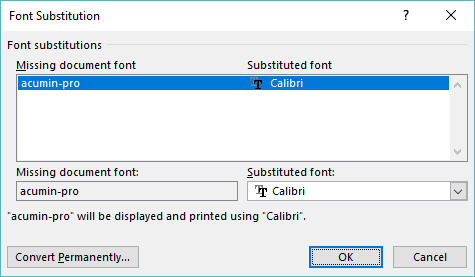
Abbildung 2. Das Dialogfeld „Schriftsetzung“.
Das Dialogfeld zeigt Ihnen schnell die fehlenden Schriftarten und was Word verwendet hat, um jede fehlende Schriftart zu ersetzen. Wenn Sie eine der fehlenden Schriftarten auswählen, können Sie unten im Dialogfeld eine andere Schriftart angeben, die bei Bedarf ersetzt werden soll.
Beachten Sie auch die Schaltfläche Permanent konvertieren. Diese Schaltfläche entspricht einem Suchen und Ersetzen, um alle fehlenden Schriftarten in die angegebenen Ersatzschriftarten zu ändern. Dies wirkt sich offensichtlich auf die Formatierung in Ihrem Dokument aus, und es werden keine direkten Ersetzungen mehr vorgenommen.
Wenn Sie wissen möchten, welche Schriftarten einer bestimmten Schriftart ähnlich sind, kann diese Online-Ressource hilfreich sein:
http://www.identifont.com/similar.html
Sie müssen lediglich einen Schriftnamen eingeben. Wenn Sie auf die Schaltfläche Los klicken, werden Schriftarten angezeigt, die denen ähneln, die Sie in Frage gestellt haben.
WordTips ist Ihre Quelle für kostengünstige Microsoft Word-Schulungen.
(Microsoft Word ist die weltweit beliebteste Textverarbeitungssoftware.) Dieser Tipp (12657) gilt für Microsoft Word 2007, 2010, 2013, 2016, 2019 und Word in Office 365.